Šajā rakstā mēs apskatīsim Active Directory kontrollera instalēšanu operētājsistēmā Windows 2008 R2 ar sagatavošanu un pieņemsim, ka domēna nosaukumu pakalpojums pirms mums nav bijis izvietots. Un mūsu domēna kontrolleris būs pirmais. Mēs veicam visas tālāk norādītās darbības kā administrators.
Vispirms jums jāiestata tīkla adaptera IP adrese. Mūsu gadījumā mēs iestatījām adresi 192.168.1.5, apakštīkla masku 255.255.255.0 un mūsu IP vai 127.0.0.1 kā vēlamo DNS. Mēs iestatām šos iestatījumus tīklam ar statisku IP adresi.
Nomainīsim datoru, lai būtu skaidrs, par kādu dzīvnieku. Lai to izdarītu: ar peles labo pogu noklikšķiniet uz Mans dators –> Īpašības-> Noklikšķiniet uz apakšējā labajā stūrī Mainiet iestatījumus–> cilnē Datora nosaukums noklikšķiniet uz Mainīt.

Mēs pārslogojam serveri.
Noklikšķiniet SĀKT –> Administrācija –> Servera pārvaldnieks. Netālu no punkta Lomas meklē pogu Pievienojiet lomas, nospiediet. Parādītajā logā noklikšķiniet uz Tālāk, atzīmējiet izvēles rūtiņu Active Directory domēna pakalpojumi. Mēs gaidām instalēšanas pabeigšanu.




Gaidām uzstādīšanu

Ejam SĀKT –> Izpildīt. Parādītajā logā mēs rakstām dcpromo.exe.
Tiks atvērts Active Directory instalēšanas programma.


Tālāk

Tā kā AD instalējam no nulles, tad jāveido jauns mežs.


Pēc tam ievadiet mūsu domēna nosaukumu.

Nākamais solis ir izvēlēties saderības režīmu. Ja jūsu domēnā nav citu serveru, izņemot Windows 2008 R2, varat atlasīt atbilstošo režīmu.

Nākamajā darbībā mēs atstājam visu kā noklusējuma iestatījumu.

Tā kā DNS iepriekš mūsu serverī netika izmantots, deleģēšana netika izveidota.

Nākamais solis ir atlasīt mapi, kurā saglabāt sistēmas failus.

Iestatiet administrēšanas paroli.
UZMANĪBU! Parolei jāatbilst drošības politikas prasībām. Pēc noklusējuma tajā jāietver:
- Cipari;
— īpašās rakstzīmes;
— latīņu alfabēta burti (lielie un lielie burti);
Nākamais posms Nākamais.

Active Directory instalē un konfigurē komponentus. Dažreiz tas var aizņemt kādu laiku.
Pēc kura OBLIGĀTI pārslogot serveri.
Nākamais solis ir instalēšana un konfigurēšana DHCP serveris.
Ejam uz Servera pārvaldnieks, nospiediet vēlreiz Pievienojiet lomu.Atzīmējiet izvēles rūtiņu DHCP serverim. Tālāk tiks parādītas tikai pamata darbības.

Tika ražots automātiskā meklēšana aktīvs tīkla adapteri. IP tiek pievienoti automātiski. Ja jums ir dinamiskas IP adreses, situācija būs pilnīgi atšķirīga, sāks rasties problēmas).
Reģistrējiet statisku IP adresi.





Mūsu tīklā netiek izmantots IPv6, tāpēc šī opcija tika atspējota.

Šajā posmā atlasiet kontu, kurā tika instalēts Active Directory. Nākotnē tas ļaus izvairīties no neskaidrām situācijām un neskaidrībām.
Šajā piezīmē mēs detalizēti aplūkosim pirmā domēna kontrollera ieviešanas procesu uzņēmumā. Un kopā tie būs trīs:
1) Primārais domēna kontrolleris, OS — Windows Server 2012 R2 ar GUI, tīkla nosaukums: dc1.
 Atlasiet noklusējuma opciju un noklikšķiniet uz Tālāk. Pēc tam atlasiet noklusējuma protokolu IPv4 un vēlreiz noklikšķiniet uz Tālāk.
Atlasiet noklusējuma opciju un noklikšķiniet uz Tālāk. Pēc tam atlasiet noklusējuma protokolu IPv4 un vēlreiz noklikšķiniet uz Tālāk.
Nākamajā ekrānā mēs iestatīsim tīkla ID. Mūsu gadījumā 192.168.0. Laukā Reverse Lookup Zone Name mēs redzēsim, kā tiek automātiski ievadīta apgrieztās uzmeklēšanas zonas adrese. Noklikšķiniet uz Tālāk.
 Ekrānā Dinamiskā atjaunināšana atlasiet vienu no trim iespējamie varianti dinamisks atjauninājums.
Ekrānā Dinamiskā atjaunināšana atlasiet vienu no trim iespējamie varianti dinamisks atjauninājums.
Atļaut tikai drošus dinamiskos atjauninājumus.Šī opcija ir pieejama tikai tad, ja zona ir integrēta Active Directory.
Atļaujiet gan nedrošus, gan drošus dinamiskos atjauninājumus.Šis slēdzis ļauj jebkuram klientam atjaunināt DNS resursu ierakstus, kad notiek izmaiņas.
Neatļaut dinamiskos atjauninājumus.Šī opcija atspējo dinamiskos DNS atjauninājumus. To vajadzētu izmantot tikai tad, ja zona nav integrēta ar Active Directory.
 Atlasiet pirmo opciju, noklikšķiniet uz Tālāk un pabeidziet iestatīšanu, noklikšķinot uz Pabeigt.
Atlasiet pirmo opciju, noklikšķiniet uz Tālāk un pabeidziet iestatīšanu, noklikšķinot uz Pabeigt.
Vēl viena noderīga iespēja, kas parasti tiek konfigurēta DNS, ir pāradresācijas serveri vai ekspeditori, kuru galvenais mērķis ir DNS vaicājumu saglabāšana kešatmiņā un pāradresācija no lokālā DNS servera uz ārēju DNS serveri internetā, piemēram, to, kas atrodas pie ISP. Piemēram, mēs vēlamies vietējie datori mūsu domēnu tīklā, iekšā tīkla iestatījumi kuriem ir reģistrēts DNS serveris (192.168.0.3), varēja piekļūt internetam, ir nepieciešams, lai mūsu lokālais DNS serveris būtu konfigurēts, lai atrisinātu DNS pieprasījumus no augšupējā servera. Lai konfigurētu pāradresācijas serverus (ekspeditorus), dodieties uz DNS pārvaldnieka konsoli. Pēc tam servera rekvizītos atveriet cilni Ekspeditori un noklikšķiniet tur Rediģēt.
 Mēs norādām vismaz vienu IP adresi. Vēlams vairākas. Noklikšķiniet uz Labi.
Mēs norādām vismaz vienu IP adresi. Vēlams vairākas. Noklikšķiniet uz Labi.

Tagad konfigurēsim DHCP pakalpojumu. Iedarbināsim aprīkojumu.
 Vispirms iestatīsim pilnu darba adrešu diapazonu, no kurām tiks ņemtas adreses, lai izsniegtu klientiem. Atlasiet Darbība\Jauna joma. Tiks palaists apgabala pievienošanas vednis. Iestatīsim apgabala nosaukumu.
Vispirms iestatīsim pilnu darba adrešu diapazonu, no kurām tiks ņemtas adreses, lai izsniegtu klientiem. Atlasiet Darbība\Jauna joma. Tiks palaists apgabala pievienošanas vednis. Iestatīsim apgabala nosaukumu.
 Tālāk mēs norādām tīkla diapazona sākuma un beigu adreses.
Tālāk mēs norādām tīkla diapazona sākuma un beigu adreses.
 Tālāk mēs pievienosim adreses, kuru izsniegšanu klientiem vēlamies izslēgt. Noklikšķiniet uz Tālāk.
Tālāk mēs pievienosim adreses, kuru izsniegšanu klientiem vēlamies izslēgt. Noklikšķiniet uz Tālāk.
 Ekrānā Nomas ilgums, ja nepieciešams, norādīsim citu nomas laiku, nevis noklusējuma laiku. Noklikšķiniet uz Tālāk.
Ekrānā Nomas ilgums, ja nepieciešams, norādīsim citu nomas laiku, nevis noklusējuma laiku. Noklikšķiniet uz Tālāk.
 Tad mēs vienojamies, ka vēlamies konfigurēt šīs opcijas tūlīt: Jā, es vēlos konfigurēt šīs opcijas tūlīt.
Tad mēs vienojamies, ka vēlamies konfigurēt šīs opcijas tūlīt: Jā, es vēlos konfigurēt šīs opcijas tūlīt.
Mēs secīgi norādīsim vārteju, domēna vārds, mēs izlaižam DNS un WINS adreses un beigās vienojamies aktivizēt darbības jomu, noklikšķinot uz: Jā, es vēlos aktivizēt šo tvērumu tūlīt. Pabeigt.


 Lai DHCP pakalpojums darbotos droši, ir jākonfigurē īpašs konts, lai dinamiski atjauninātu DNS ierakstus. Tas ir jādara, no vienas puses, lai novērstu dinamisku klientu reģistrāciju DNS, izmantojot administratīvo kontu domēns un iespējama tā ļaunprātīga izmantošana, savukārt DHCP pakalpojuma rezervācijas un galvenā servera atteices gadījumā būs iespējams pārsūtīt rezerves kopija zonas uz otro serveri, un tam būs nepieciešams pirmā servera konts. Lai izpildītu šos nosacījumus, Active Directory lietotāju un datoru papildprogrammā izveidojiet kontu ar nosaukumu dhcp un piešķiriet pastāvīgu paroli, atlasot opciju: Parole nekad nav derīga.
Lai DHCP pakalpojums darbotos droši, ir jākonfigurē īpašs konts, lai dinamiski atjauninātu DNS ierakstus. Tas ir jādara, no vienas puses, lai novērstu dinamisku klientu reģistrāciju DNS, izmantojot administratīvo kontu domēns un iespējama tā ļaunprātīga izmantošana, savukārt DHCP pakalpojuma rezervācijas un galvenā servera atteices gadījumā būs iespējams pārsūtīt rezerves kopija zonas uz otro serveri, un tam būs nepieciešams pirmā servera konts. Lai izpildītu šos nosacījumus, Active Directory lietotāju un datoru papildprogrammā izveidojiet kontu ar nosaukumu dhcp un piešķiriet pastāvīgu paroli, atlasot opciju: Parole nekad nav derīga.
 Piešķirt lietotājam spēcīga parole un pievienojiet grupai DnsUpdateProxy. Pēc tam mēs noņemsim lietotāju no domēna lietotāju grupas, vispirms piešķirot primārajam lietotājam grupu “DnsUpdateProxy”. Šis konts būs pilnībā atbildīgs par ierakstu dinamisku atjaunināšanu, un tam nebūs piekļuves citiem resursiem, kur pietiek ar domēna pamattiesībām.
Piešķirt lietotājam spēcīga parole un pievienojiet grupai DnsUpdateProxy. Pēc tam mēs noņemsim lietotāju no domēna lietotāju grupas, vispirms piešķirot primārajam lietotājam grupu “DnsUpdateProxy”. Šis konts būs pilnībā atbildīgs par ierakstu dinamisku atjaunināšanu, un tam nebūs piekļuves citiem resursiem, kur pietiek ar domēna pamattiesībām.
 Noklikšķiniet uz Lietot un pēc tam uz Labi. Atkal atveriet DHCP konsoli. Atveriet IPv4 protokola rekvizītus cilnē Papildu.
Noklikšķiniet uz Lietot un pēc tam uz Labi. Atkal atveriet DHCP konsoli. Atveriet IPv4 protokola rekvizītus cilnē Papildu.
 Noklikšķiniet uz Akreditācijas dati un tur norādiet mūsu DHCP lietotāju.
Noklikšķiniet uz Akreditācijas dati un tur norādiet mūsu DHCP lietotāju.
 Noklikšķiniet uz Labi un restartējiet pakalpojumu.
Noklikšķiniet uz Labi un restartējiet pakalpojumu.
 Mēs atgriezīsimies pie DHCP konfigurēšanas vēlāk, kad konfigurēsim DHCP pakalpojumu rezervācijas, taču šim nolūkam mums ir jāinstalē vismaz domēna kontrolleri.
Mēs atgriezīsimies pie DHCP konfigurēšanas vēlāk, kad konfigurēsim DHCP pakalpojumu rezervācijas, taču šim nolūkam mums ir jāinstalē vismaz domēna kontrolleri.
Šī rokasgrāmata ir paredzēta tiem, kuri paši vēlas instalēt Active Directory domēna pakalpojumu lomu operētājsistēmā Windows Server 2012 R2. Šajā rokasgrāmatā mēs apskatīsim gadījumu, kad jums jau ir serveris ar instalētu operētājsistēmu Windows Server 2012 R2.
Vairāk par to, kā instalēt Windows Server 2012 R2, varat lasīt manā rokasgrāmatā "". Varat uzzināt, kā instalēt Active Directory domēna pakalpojumus operētājsistēmā Windows Server 2008 R2, izlasot manu rokasgrāmatu "".
Es iesaku vienmēr izmantot Windows Server angļu valodas izdevumus. Kā liecina prakse, oriģināls (angļu) Windows versijas strādājiet stabilāk, un jums būs vieglāk sazināties vienā valodā ar profesionāļiem, ja rodas problēmas vai vēlaties apmainīties pieredzē.
Pirms sākat Active Directory domēna pakalpojumu lomas instalēšanu, serverim ir jāpiešķir pareizais nosaukums saskaņā ar jūsu organizācijas standartiem un pēc tam tīkla savienojuma iestatījumos jānorāda statiskā IP adrese.
Uz tastatūras nospiediet taustiņu kombināciju “Win” un “X”, pēc tam atvērtajā izvēlnē atlasiet “Sistēma”.

Logā "Sistēmas rekvizīti" cilnē "Datora nosaukums" noklikšķiniet uz pogas "Mainīt".


Sistēma brīdinās, ka serveris ir jārestartē, lai lietotu jaunos iestatījumus.
Noklikšķiniet uz pogas “OK”.

Logā "Sistēmas rekvizīti" noklikšķiniet uz pogas "Aizvērt".

Sistēma tagad liks jums restartēt serveri, lai jaunie iestatījumi stātos spēkā.
Noklikšķiniet uz pogas "Restartēt tūlīt".


Tagad tīkla savienojuma iestatījumos ir jāreģistrē statiskā IP adrese.
Piesakieties sistēmā, izmantojot kontu ar administratora tiesībām.
Uz tastatūras nospiediet taustiņu kombināciju “Win” un “X”, pēc tam atvērtajā izvēlnē atlasiet “Tīkla savienojumi”.

Tagad ar peles labo pogu noklikšķiniet uz tīkla savienojums“Ethernet” un atlasiet “Properties”.

Izvēlieties "Internet Protocol Version 4" un noklikšķiniet uz pogas "Properties".

Pēc tam atlasiet “Izmantot šādu IP adresi” un norādiet bezmaksas IP adresi, apakštīkla masku un vārteju. Lūdzu, ņemiet vērā, ka jums ir iepriekš jāsaprot, kā ir strukturēts jūsu tīkls, un jāzina, kuras IP adreses ir bezmaksas.
Laukā “Ieteicamais DNS serveris” norādiet šī servera IP adresi, jo jūsu serverim būs DNS servera loma, kas ir instalēta kopā ar lomu “Active Directory Domain Services”.
Noklikšķiniet uz pogas “OK”.

Logā “Ethernet Properties” noklikšķiniet uz pogas “Aizvērt”.

Tagad varat sākt instalēt lomu “Active Directory Domain Services”.
Atveriet "Servera pārvaldnieku", noklikšķiniet uz pogas "Pārvaldīt" ekrāna augšējā labajā stūrī un atlasiet "Pievienot lomas un līdzekļus".

Noklikšķiniet uz pogas "Tālāk".

Izvēlieties instalācijas veidu “Uz lomu vai funkciju balstīta instalēšana” un noklikšķiniet uz pogas “Tālāk”.

Noklikšķiniet uz pogas "Tālāk".

Atlasiet lomu “Active Directory domēna pakalpojumi”.

Nākamajā darbībā lomu instalēšanas vednis brīdinās, ka, lai instalētu Active Directory domēna pakalpojumu lomu, ir jāinstalē vairāki komponenti.
Noklikšķiniet uz pogas "Pievienot funkcijas".

Šajā posmā nav nepieciešams izvēlēties DNS servera lomu. Tas tiks instalēts vēlāk.
Noklikšķiniet uz pogas "Tālāk".

Komponentu pievienošanas posmā mēs atstājam visas noklusējuma vērtības.
Noklikšķiniet uz pogas "Tālāk".

Noklikšķiniet uz pogas "Tālāk".

Lai sāktu atlasītās lomas instalēšanu, noklikšķiniet uz pogas “Instalēt”.

Ir sākusies izvēlētās lomas un tai nepieciešamo komponentu instalēšana.

Lomas “Active Directory Domain Services” instalēšana ir pabeigta.
Tagad noklikšķiniet uz pogas “Paaugstināt šo serveri par domēna kontrolleri”, lai paaugstinātu sava servera lomu domēna kontrollera līmenī.

Šajā rokasgrāmatā ir apskatīta jauna meža pievienošana, tāpēc logā “Active Directory Domain Services Configuration Wizard” atlasiet “Add a new forest” (Pievienot jaunu mežu) un laukā “Saknes domēna nosaukums” norādiet vajadzīgo saknes domēna nosaukumu.
Noklikšķiniet uz pogas "Tālāk".

Nākamajā darbībā jums ir jāatlasa jaunā meža un saknes domēna funkcionālais līmenis. Ja pievienojat jaunu mežu un plānojat izmantot serverus, kuru pamatā ir operētājsistēma Windows Server 2012 R2, varat atstāt meža un saknes domēna funkcionālo līmeni nemainīgu.
Norādiet DSRM (Directory Service Restore Mode) paroli un noklikšķiniet uz pogas "Tālāk".

Šajā brīdī AD DS iestatīšanas vednis brīdinās, ka šim DNS serverim nevar izveidot deleģējumu.
Noklikšķiniet uz pogas "Tālāk".

Noklikšķiniet uz pogas "Tālāk".

Tagad varat mainīt ceļus uz AD DS datu bāzes direktorijiem, žurnālfailiem un mapi SYSVOL. Es iesaku atstāt šīs noklusējuma vērtības.
Noklikšķiniet uz pogas "Tālāk".

Nākamajā darbībā tiek parādīts servera iestatīšanas kopsavilkums.
Noklikšķiniet uz pogas "Tālāk".

Paziņojums “Visas priekšnosacījumu pārbaudes ir veiksmīgi nokārtotas” nozīmē, ka visas prasības ir izpildītas.
Noklikšķiniet uz pogas "Instalēt".

Ir sācies servera virzīšanas process uz domēna kontrollera līmeni.

Kad jūsu serveris ir paaugstināts par domēna kontrolleri, serveris tiks automātiski atsāknēts.
Pirms servera atsāknēšanas tiks parādīts brīdinājums.

Jūs esat pabeidzis servera pārveidošanu par domēna kontrolleri.
Varat izmantot Active Directory administratīvo centru, lai pārvaldītu lietotājus, grupas un citus Active Directory objektus.
Piesakieties sistēmā, izmantojot kontu ar domēna administratora tiesībām.

Atveriet Server Manager, noklikšķiniet uz pogas "Rīki" ekrāna augšējā labajā stūrī un atlasiet "Active Directory administratīvais centrs".

Tiek atvērts Active Directory administratīvais centrs.

Varat arī izmantot pazīstamo Active Directory lietotāju un datoru papildprogrammu, lai pārvaldītu lietotājus, grupas un citus Active Directory objektus.
Servera pārvaldniekā noklikšķiniet uz pogas “Rīki” ekrāna augšējā labajā stūrī un atlasiet “Active Directory lietotāji un datori”.

Tiek atvērta Active Directory lietotāju un datoru papildprogramma.

Laba pēcpusdiena, šodien es jūs iepazīstināšu ar AD (Active Directory) un DC (domēna kontrollera) lomu instalēšanu jaunajā servera operētājsistēmā no Microsoft - Windows Server 2012 R2. Sākumā mēs mainām sava servera nosaukumu, pamatojoties uz noteikumiem par personālo datoru un serveru nosaukumu piešķiršanu organizācijā, vai piešķiram to, pamatojoties uz mūsu vēlmēm. Es nosaucu savu serveri testa serveri. Ar šo nosaukumu mūsu serveris tiks parādīts tīklā. Pēc tam veicam šādas darbības: Dodieties uz servera pārvaldnieku:
Dodieties uz cilni pievienojiet lomas un funkcijas
 Noklikšķiniet tālāk
Noklikšķiniet tālāk Atlasiet instalēšanas lomas un komponentus un noklikšķiniet uz tālāk
Atlasiet instalēšanas lomas un komponentus un noklikšķiniet uz tālāk Atlasiet serveri, kurā vēlamies instalēt savu lomu, un noklikšķiniet uz tālāk
Atlasiet serveri, kurā vēlamies instalēt savu lomu, un noklikšķiniet uz tālāk Izvēlieties šādu lomu: Domēna pakalpojumiAktīvsKatalogs un noklikšķiniet uz tālāk
Izvēlieties šādu lomu: Domēna pakalpojumiAktīvsKatalogs un noklikšķiniet uz tālāk

Apstipriniet komponentu pievienošanu, kas nepieciešami Active Directory domēna pakalpojumu lomas instalēšanai

Atstājiet to kā ir vai pievienojiet instalēšanai nepieciešamos komponentus, noklikšķiniet uz Tālāk

Noklikšķiniet uz instalēšanas pogas

Pēc instalēšanas dodieties uz servera pārvaldnieku un skatiet instalētās lomas

Dodieties uz pārvaldāmības sadaļu

Noklikšķiniet uz pāriet uz AD DS

Dodieties uz cilni Detalizēta informācija

Mēs sākam izvietot domēna kontrolleri savā serverī. Izvēlieties cilni pievienot jaunu mežu un piešķiriet mūsu domēnam nosaukumu, pēc tam noklikšķiniet uz tālāk

Izvēlieties meža un domēna darbības režīmu, iestatiet direktoriju pakalpojumu atkopšanas režīma paroli un noklikšķiniet uz tālāk
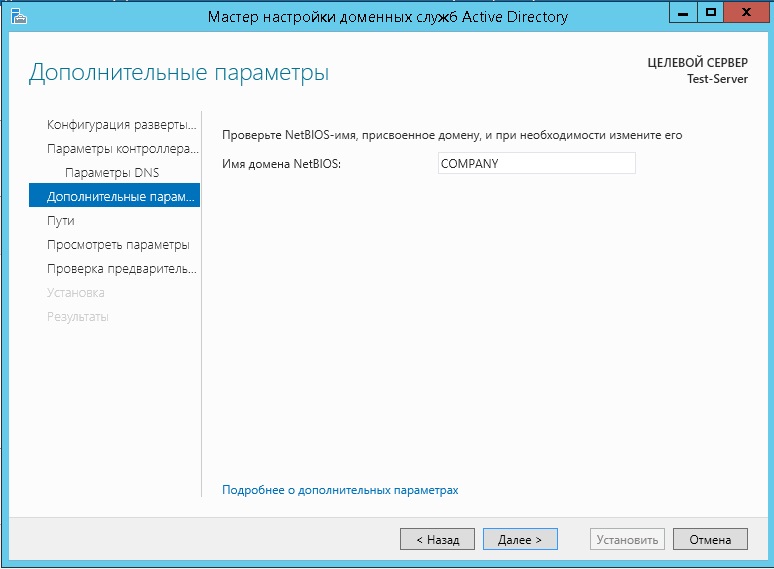
Izvēlieties NetBIOS nosaukumu mūsu domēnam un noklikšķiniet uz tālāk

Sākas priekšnoteikumu pārbaudes process, pēc kura mēs noklikšķinām uz instalēt
Pēc uzstādīšanas pārbaudiet:

Ja visu izdarījāt pareizi, redzēsit, ka darba grupa ir mainīta uz domēnu.
Active Directory (AD) ir utilītas, kas paredzētas operētājsistēmai Microsoft serveris. Sākotnēji tas tika izveidots kā viegls algoritms, lai piekļūtu lietotāju direktorijiem. Kopš Windows Server 2008 versijas ir parādījusies integrācija ar autorizācijas pakalpojumiem.
Ļauj nodrošināt atbilstību grupas politikai, kas piemēro viena veida iestatījumus un programmatūru visos kontrolētajos personālajos datoros, izmantojot System Center Configuration Manager.
Vienkāršiem vārdiem sakot iesācējiem, šī ir servera loma, kas ļauj pārvaldīt visas piekļuves un atļaujas lokālajā tīklā no vienas vietas.
Funkcijas un mērķi
Microsoft Active Directory – (tā sauktais direktorijs) rīku komplekts, kas ļauj manipulēt ar lietotājiem un tīkla datiem. Galvenais mērķis radīšana - atvieglojot darbu sistēmas administratori plašos tīklos.
Katalogi satur dažāda informācija, kas attiecas uz lietotājiem, grupām, tīkla ierīcēm, failu resursiem - vārdu sakot, objektiem. Piemēram, direktorijā saglabātajiem lietotāja atribūtiem jābūt šādiem: adrese, pieteikšanās vārds, parole, numurs mobilais tālrunis utt. Direktorija tiek izmantota kā autentifikācijas punkti, ar kuru jūs varat uzzināt nepieciešamo informāciju par lietotāju.
Pamatjēdzieni, ar kuriem saskaras darba laikā
Strādājot ar AD, tiek izmantoti vairāki specializēti jēdzieni:
- Serveris ir dators, kurā ir visi dati.
- Kontrolieris ir serveris ar AD lomu, kas apstrādā pieprasījumus no personām, kuras izmanto domēnu.
- AD domēns ir ierīču kolekcija, kas apvienota ar vienu unikālu nosaukumu, vienlaikus izmantojot kopīgu direktoriju datu bāzi.
- Datu krātuve ir direktorija daļa, kas ir atbildīga par datu glabāšanu un izgūšanu no jebkura domēna kontrollera.
Kā darbojas aktīvie direktoriji
Galvenie darbības principi ir:
- Autorizācija, ar kuru varat izmantot datoru tīklā, vienkārši ievadot savu personīgo paroli. Šajā gadījumā visa informācija no konta tiek pārsūtīta.
- Drošība. Active Directory satur lietotāja atpazīšanas funkcijas. Jebkuram tīkla objektam attālināti, no vienas ierīces var iestatīt nepieciešamās tiesības, kas būs atkarīgas no kategorijām un konkrētiem lietotājiem.
- Tīkla administrēšana no viena punkta. Strādājot ar Active Directory, sistēmas administratoram nav jāpārkonfigurē visi datori, ja nepieciešams mainīt piekļuves tiesības, piemēram, printerim. Izmaiņas tiek veiktas attālināti un globāli.
- Pilns DNS integrācija. Ar tās palīdzību AD nav neskaidrību, visas ierīces ir apzīmētas tieši tāpat kā globālajā tīmeklī.
- Liela mēroga. Serveru kopu var kontrolēt viens Active Directory.
- Meklēt veic pēc dažādiem parametriem, piemēram, datora nosaukuma, pieteikšanās.
Objekti un atribūti
Objekts ir atribūtu kopa, kas apvienota ar savu nosaukumu un pārstāv tīkla resursu.
Atribūts - objekta raksturojums katalogā. Piemēram, tie ietver lietotāja pilnu vārdu un pieteikumvārdu. Bet datora konta atribūti var būt šī datora nosaukums un tā apraksts.
“Darbinieks” ir objekts, kam ir atribūti “Vārds”, “Amats” un “TabN”.
LDAP konteiners un nosaukums
Konteiners ir objekta veids, kas var sastāv no citiem objektiem. Piemēram, domēns var ietvert konta objektus.
Viņu galvenais mērķis ir objektu organizēšana pēc zīmju veidiem. Visbiežāk konteineri tiek izmantoti, lai grupētu objektus ar vienādiem atribūtiem.
Gandrīz visi konteineri kartē objektu kolekciju, un resursi tiek kartēti uz unikālu Active Directory objektu. Viens no galvenajiem AD konteineru veidiem ir organizācijas modulis jeb OU (organizācijas vienība). Objekti, kas ir ievietoti šajā konteinerā, pieder tikai domēnam, kurā tie ir izveidoti.
Vieglā direktoriju piekļuves protokols (LDAP) ir TCP/IP savienojumu pamata algoritms. Tas ir paredzēts, lai samazinātu nianšu daudzumu, piekļūstot direktoriju pakalpojumiem. LDAP arī nosaka darbības, kas tiek izmantotas direktoriju datu vaicāšanai un rediģēšanai.
Koks un vieta
Domēna koks ir struktūra, domēnu kopums, kam ir kopīga shēma un konfigurācija, kas veido kopīgu nosaukumvietu un ir saistīti ar uzticamības attiecībām.
Domēna mežs ir savā starpā savienotu koku kolekcija.
Vietne ir ierīču kopums IP apakštīklos, kas attēlo tīkla fizisko modeli, kura plānošana tiek veikta neatkarīgi no tā uzbūves loģiskā attēlojuma. Active Directory ir iespēja izveidot n skaitu vietņu vai apvienot n skaitu domēnu vienā vietnē.
Active Directory instalēšana un konfigurēšana
Tagad pāriesim tieši uz Active Directory iestatīšanu Windows piemērs Server 2008 (procedūra ir identiska citām versijām):

Noklikšķiniet uz pogas “OK”. Ir vērts atzīmēt, ka šādas vērtības nav nepieciešamas. Varat izmantot sava tīkla IP adresi un DNS. 
- Tālāk jums jāiet uz izvēlni "Sākt", atlasiet "Administrēšana" un "".

- Dodieties uz vienumu “Lomas”, atlasiet “ Pievienojiet lomas”.

- Atlasiet “Active Directory Domain Services”, divreiz noklikšķiniet uz “Tālāk” un pēc tam uz “Instalēt”.

- Pagaidiet, līdz instalēšana tiks pabeigta.

- Atveriet izvēlni "Sākt"-" Izpildīt" Laukā ievadiet dcpromo.exe.

- Noklikšķiniet uz "Tālāk".

- Izvēlieties " Izveidojiet jaunu domēnu jaunā mežā” un vēlreiz noklikšķiniet uz „Tālāk”.

- Nākamajā logā ievadiet nosaukumu un noklikšķiniet uz "Tālāk".

- Izvēlieties saderības režīms(Windows Server 2008).

- Nākamajā logā atstājiet visu kā noklusējuma iestatījumu.

- Sāksies konfigurācijas logsDNS. Tā kā tas iepriekš serverī netika izmantots, deleģēšana netika izveidota.

- Izvēlieties instalācijas direktoriju.

- Pēc šīs darbības jums ir jāiestata administrācijas parole.
Lai parole būtu droša, tai jāatbilst šādām prasībām:

Kad AD pabeidz komponenta konfigurēšanas procesu, serveris ir jārestartē.


Iestatīšana ir pabeigta, papildprogramma un loma ir instalēta sistēmā. AD var instalēt tikai Windows Server saimē, parastās versijas, piemēram, 7 vai 10, var atļaut instalēt tikai pārvaldības konsoli.
Administrēšana Active Directory
Pēc noklusējuma operētājsistēmā Windows Server Active Directory lietotāju un datoru konsole darbojas ar domēnu, kuram pieder dators. Varat piekļūt datora un lietotāja objektiem šajā domēnā, izmantojot konsoles koku vai izveidot savienojumu ar citu kontrolleri.
Tajā pašā konsolē esošie rīki ļauj skatīt papildu opcijas objektus un meklēt tos, varat izveidot jaunus lietotājus, grupas un mainīt atļaujas.
Starp citu, ir 2 veidu grupas aktīvu direktorijā - drošība un izplatīšana. Drošības grupas ir atbildīgas par piekļuves tiesību norobežošanu objektiem, tās var izmantot kā izplatīšanas grupas.
Izplatīšanas grupas nevar atšķirt tiesības, un tās galvenokārt izmanto ziņu izplatīšanai tīklā.
Kas ir AD deleģēšana
Delegācija pati par sevi ir daļas atļauju un kontroles nodošana no vecāka citai atbildīgajai pusei.
Ir zināms, ka katras organizācijas galvenajā mītnē ir vairāki sistēmu administratori. Dažādiem pleciem jāpiešķir dažādi uzdevumi. Lai piemērotu izmaiņas, jums ir jābūt tiesībām un atļaujām, kas ir sadalītas standarta un īpašajās. Konkrētas atļaujas attiecas uz konkrētu objektu, savukārt standarta atļaujas ir esošu atļauju kopa, kas padara pieejamas vai nepieejamas konkrētas funkcijas.
Uzticības nodibināšana
AD pastāv divu veidu uzticības attiecības: "vienvirziena" un "divvirzienu". Pirmajā gadījumā viens domēns uzticas otram, bet ne otrādi, pirmajam ir piekļuve otrā resursiem, bet otrajam nav piekļuves. Otrajā veidā uzticēšanās ir “savstarpēja”. Ir arī “izejošās” un “ienākošās” attiecības. Izejošajā domēnā pirmais domēns uzticas otrajam, tādējādi ļaujot otrā domēna lietotājiem izmantot pirmā domēna resursus.
Instalēšanas laikā jāievēro šādas procedūras:
- Pārbaudiet tīkla savienojumi starp kontrolieriem.
- Pārbaudiet iestatījumus.
- Noskaņot nosaukumu izšķirtspēja ārējiem domēniem.
- Izveidojiet savienojumu no uzticamā domēna.
- Izveidojiet savienojumu kontroliera pusē, kurai ir adresēta uzticēšanās.
- Pārbaudiet izveidotās vienvirziena attiecības.
- Ja rodas vajadzība divpusējo attiecību nodibināšanā - veikt instalāciju.
Globālais katalogs
Šis ir domēna kontrolleris, kas saglabā visu mežā esošo objektu kopijas. Tas dod lietotājiem un programmām iespēju meklēt objektus jebkurā pašreizējā meža domēnā, izmantojot atribūtu atklāšanas rīki iekļauts globālajā katalogā.
Globālais katalogs (GC) ietver ierobežotu atribūtu kopu katram meža objektam katrā domēnā. Tas saņem datus no visiem mežā esošajiem domēna direktoriju nodalījumiem un tiek kopēts, izmantojot standarta Active Directory replikācijas procesu.
Shēma nosaka, vai atribūts tiks kopēts. Pastāv iespēja konfigurēt papildu funkcijas, kas tiks atkārtoti izveidots globālajā katalogā, izmantojot “Active Directory Schema”. Lai globālajam katalogam pievienotu atribūtu, ir jāatlasa replikācijas atribūts un jāizmanto opcija “Kopēt”. Tādējādi tiks izveidota atribūta replikācija globālajā katalogā. Atribūta parametra vērtība isMemberOfPartialAttributeSet kļūs patiess.
Lai uzzināt atrašanās vietu globālais katalogs, jums tas ir nepieciešams komandrinda ievadiet:
Dsquery serveris – isgc
Datu replikācija Active Directory
Replikācija ir kopēšanas procedūra, kas tiek veikta, ja ir nepieciešams saglabāt tikpat aktuālu informāciju, kas pastāv jebkurā kontrollerī.
Tas tiek ražots bez operatora līdzdalības. Ir šādi satura replikas veidi:
- Datu kopijas tiek izveidotas no visiem esošajiem domēniem.
- Datu shēmu kopijas. Tā kā datu shēma visiem Active Directory meža objektiem ir vienāda, tās kopijas tiek uzturētas visos domēnos.
- Konfigurācijas dati. Parāda kopiju uzbūvi starp kontrolieriem. Informācija tiek izplatīta visos meža domēnos.
Galvenie kopiju veidi ir mezgla iekšienē un starpmezglā.
Pirmajā gadījumā pēc izmaiņu veikšanas sistēma gaida, pēc tam paziņo partnerim, lai tas izveidotu kopiju, lai pabeigtu izmaiņas. Pat ja izmaiņu nav, replikācijas process notiek automātiski pēc noteikta laika. Pēc tam, kad izmaiņas tiek lietotas direktorijiem, replikācija notiek nekavējoties.
Replikācijas procedūra starp mezgliem notiek starpbrīdī minimāla slodze tīklā, tas ļauj izvairīties no informācijas zuduma.




